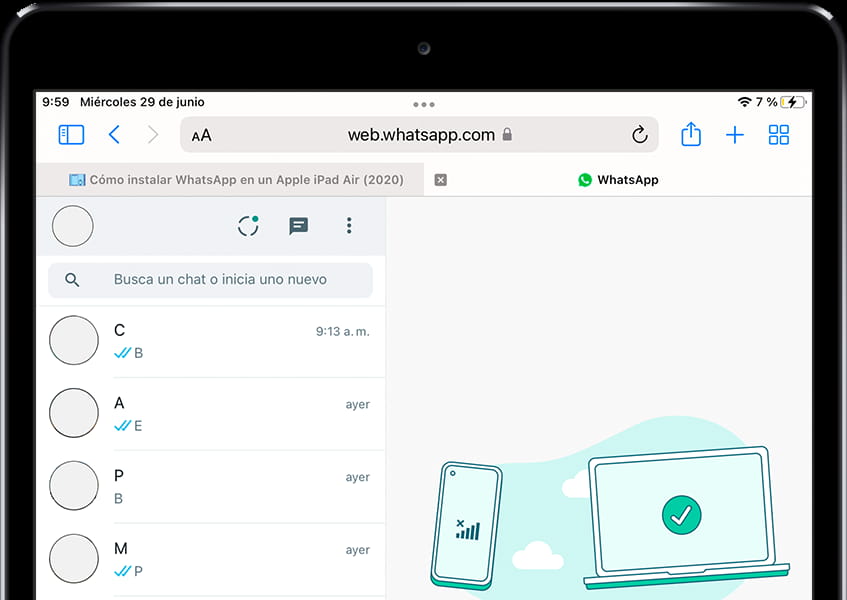Instalar WhatsApp Messenger en Apple iPad 2 Wi-Fi + 3G
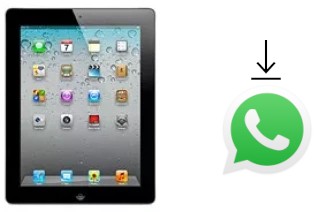
Cómo instalar WhatsApp en un Apple iPad 2 Wi-Fi + 3G
WhatsApp es una aplicación de mensajería instantánea perteneciente desde 2016 a Meta, se trata de la aplicación de mensajería más utilizada en el mundo es por ello que es muy útil tenerla instalada en tu Apple iPad 2 Wi-Fi + 3G.
En este tutorial te proporcionaremos instrucciones para instalar y configurar WhatsApp en un iPad 2 Wi-Fi + 3G en unos minutos y en unos simples pasos.
Los dispositivos tipo tablet como el iPad 2 Wi-Fi + 3G no pueden instalar WhatsApp, ya que está reservado para dispositivos tipo celular con número de teléfono propio, pero esto no es problema, ya que podemos disponer de WhatsApp o WhatsApp Business en el iPad 2 Wi-Fi + 3G a través de un método alternativo.
Para realizar este método necesitarás conexión a internet y un móvil/celular para realizar la verificación del número de teléfono.
Tiempo estimado: 5 minutos.
1- Primer paso:
Abre un navegador en tu Apple iPad 2 Wi-Fi + 3G, por ejemplo Safari que es el navegador web incorporado por defecto.
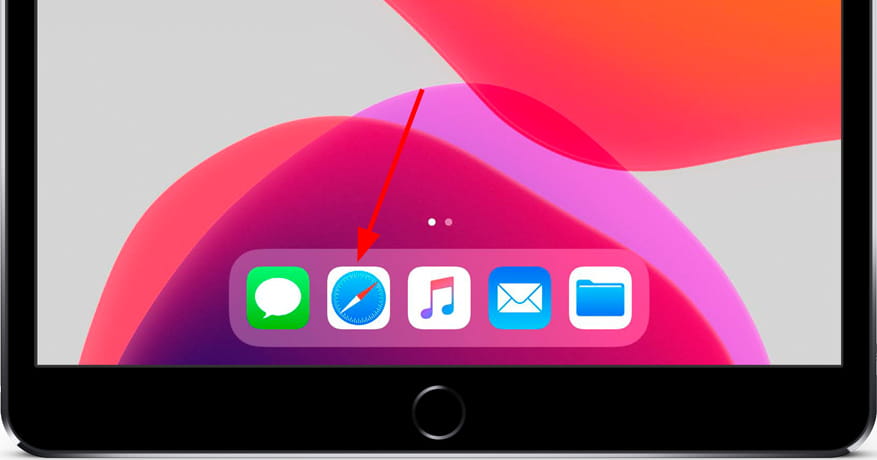
2- Segundo paso:
Accede a la siguiente dirección web: https://web.whatsapp.com desde el Apple iPad 2 Wi-Fi + 3G. Aparecerá un código QR que usaremos más adelante para vincular tu cuenta de WhatsApp a este navegador, en el caso de que tengas una cuenta ya iniciada aparecerá el listado de tus conversaciones.
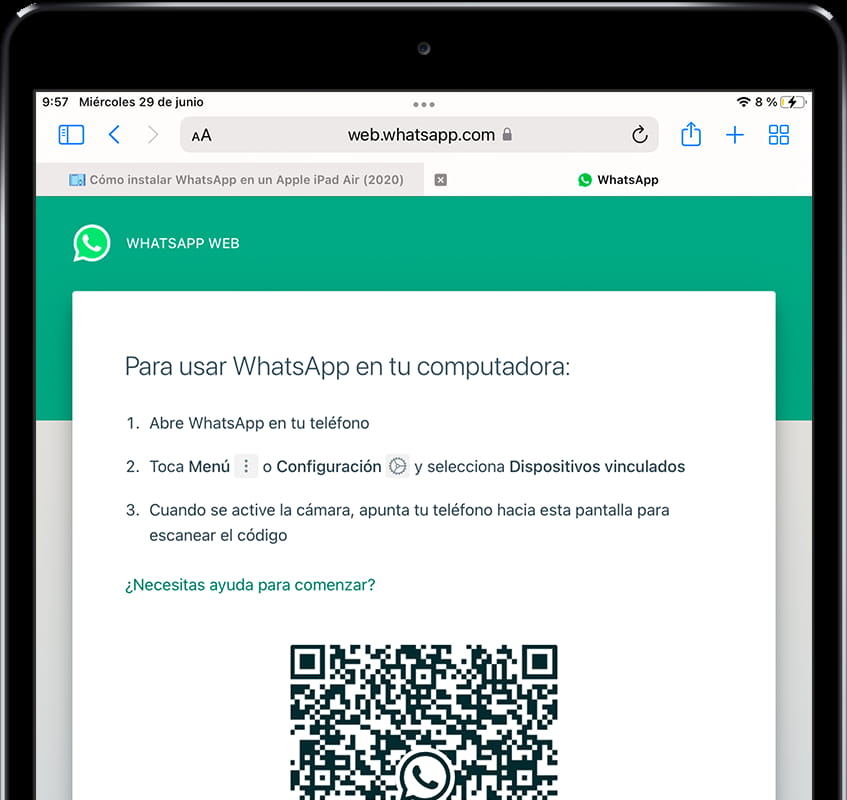
3- Tercer paso:
Abre WhatsApp en tu teléfono móvil, ya sea un dispositivo iPhone o Android en el que debes tenerlo instalado y con conexión a internet para usar WhatsApp en el Apple iPad 2 Wi-Fi + 3G.
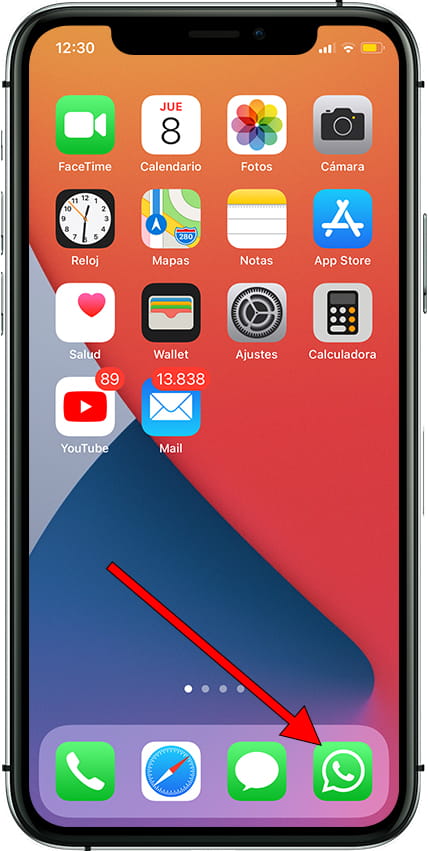
4- Cuarto paso:
Toca Menú o Configuración en la parte inferior derecha de la pantalla del teléfono.
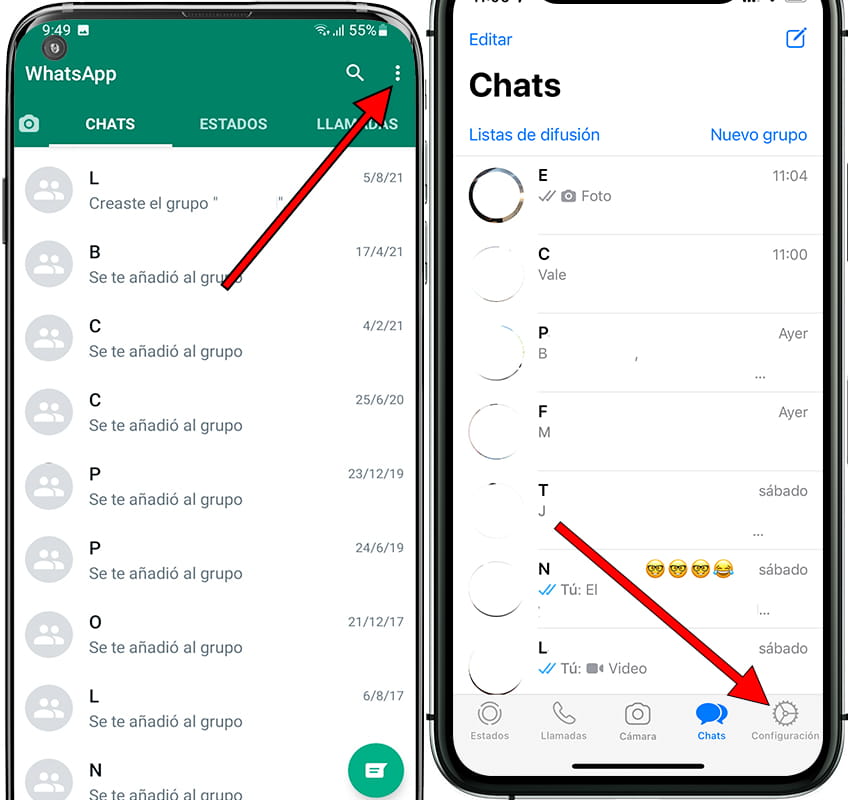
5- Quinto paso:
A continuación pulsa sobre "Dispositivos vinculados".
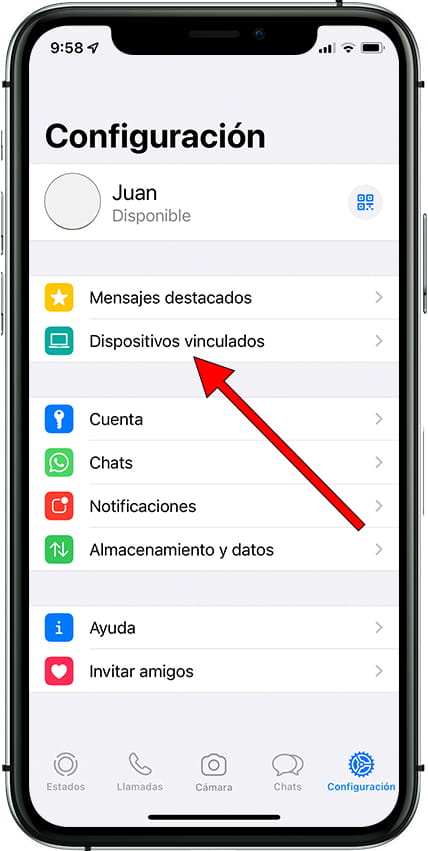
6- Sexto paso:
Pulsa sobre "Vincular dispositivo". Aquí verás el listado de dispositivos en los que tienes vinculada tu cuenta de WhatsApp y podrás cerrar la sesión en cada uno de ellos.
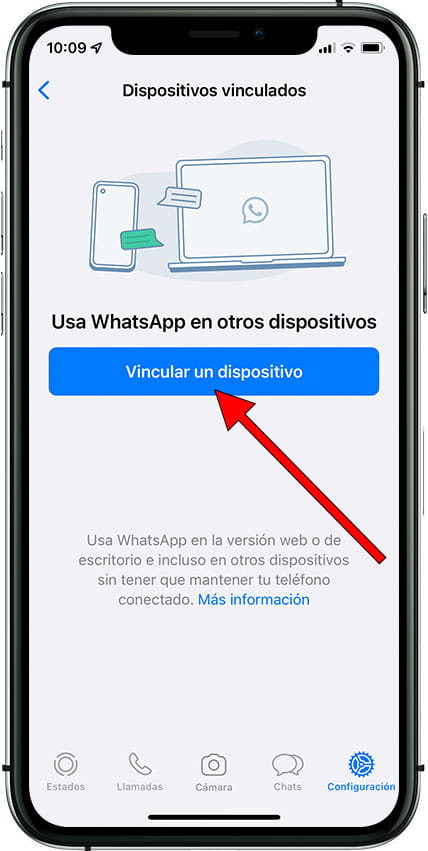
7- Sexto paso:
Apunta con la cámara del teléfono móvil al código que aparece en tu iPad 2 Wi-Fi + 3G para leer el código QR.
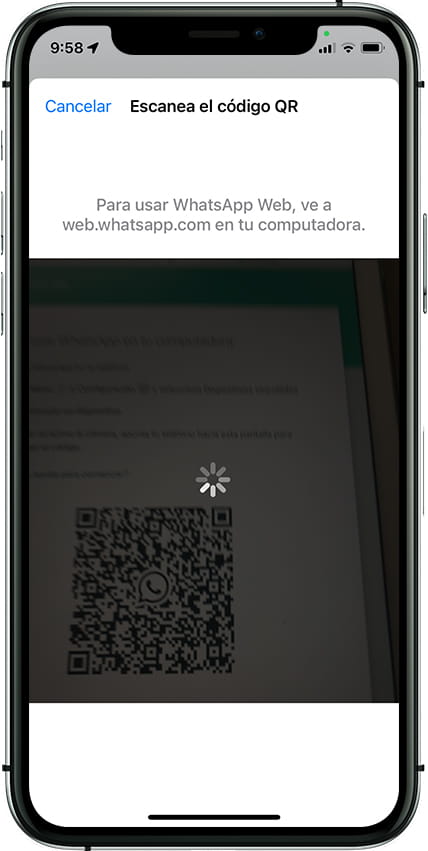
8- Séptimo paso:
Se abrirán los chats de WhatsApp en el navegador de tu iPad 2 Wi-Fi + 3G y podrás comenzar a chatear de forma más cómoda.